Apa itu startup cepat dan cara menyalakan / mematikan di Windows 10
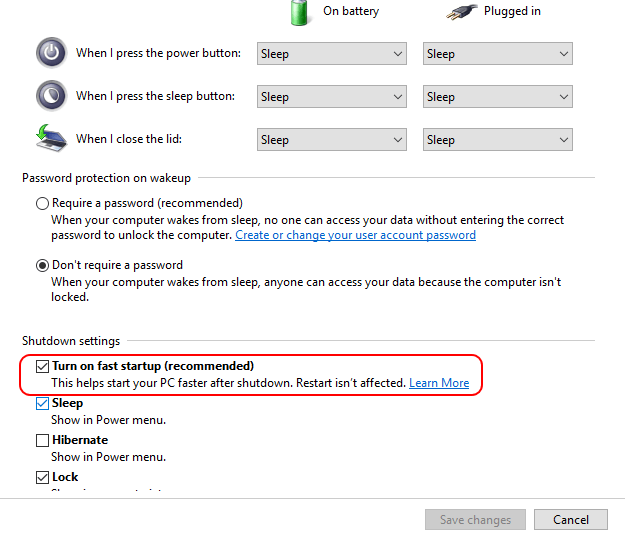
- 3257
- 878
- Miss Angelo Toy
Cara baru untuk memulai komputer Anda di Windows 10 adalah startup cepat. Metode memulai komputer ini adalah campuran antara boot dingin (mematikan daya ke sistem dan kemudian hidup lagi; ini mengarah ke boot awal) dan opsi yang membuat Windows melanjutkan dari status hibernate. Tidak seperti di Windows 7, yang menutup sesi pengguna dan kernel, Windows 8 tidak ditutup, melainkan hibernasi sesi kernel saat sistem dimatikan.
Sekarang, ingatlah bahwa startup cepat hanya berlaku saat Anda mematikan komputer, bukan saat Anda ingin memulai kembali; Oleh karena itu Windows 8 akan mengulangi dirinya sepenuhnya ketika Anda me -restart sistem, dan ini berarti startup cepat tidak ada di dalam gambar ketika datang untuk menginisialisasi ulang jendela sepenuhnya.
Jika Anda ingin mematikan komputer secara manual atau memaksa dimatikan, startup cepat tidak dapat membantu.
Shutdown manual menggunakan opsi daya
Tetapi jika Anda tidak ingin menggunakan startup cepat, dan ingin memaksa shutdown- katakanlah Anda telah mengubah beberapa perangkat keras dalam sistem dan ingin dimatikan secara manual, inilah yang harus dilakukan:
Bagaimana mematikan startup cepat
- Tekan Kunci Windows + i untuk membuka pengaturan.
- Pergi ke Sistem
- Pergi ke Kekuatan & Tidur Dari menu kiri.
- Klik Pengaturan Daya Tambahan.
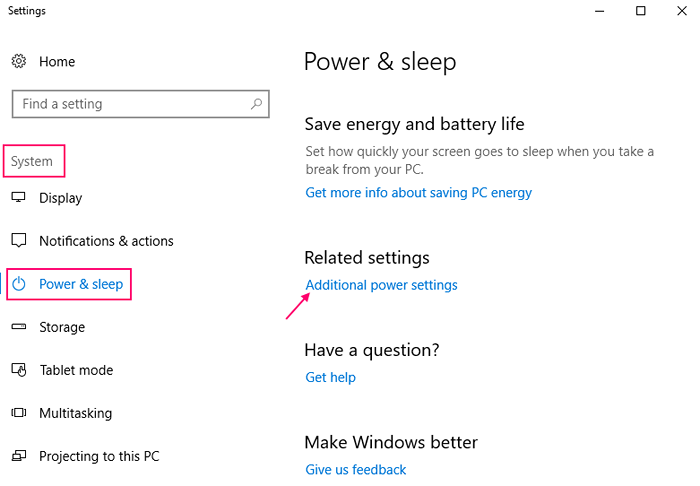
- Sekarang opsi daya terbuka, pilih “Pilih apa yang dilakukan tombol daya” dari sisi kiri jendela (opsi di bawah panel panel Kontrol)
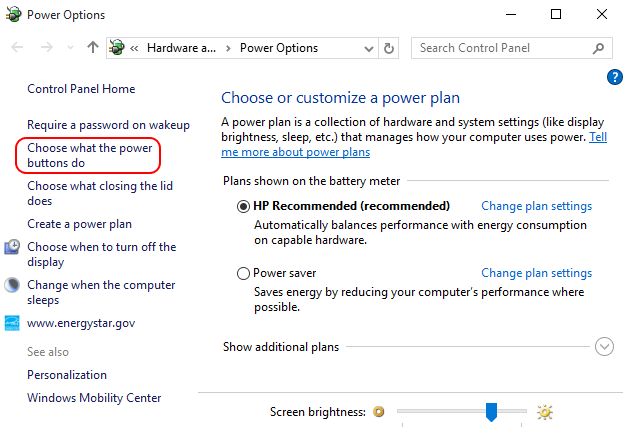
- Jendela baru yang disebut pengaturan sistem akan terbuka. Klik Ubah pengaturan yang saat ini tidak tersedia;
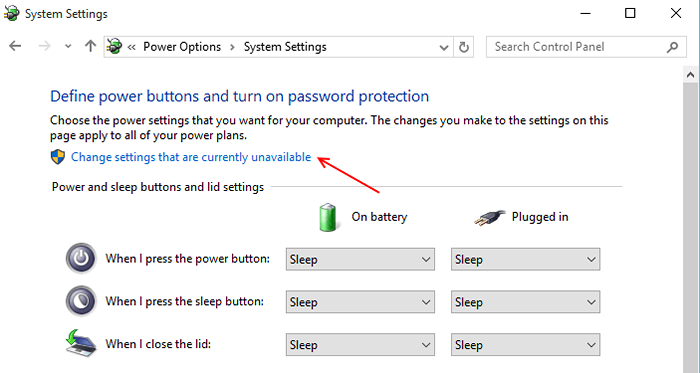
Kategori terakhir ini akan memiliki apa yang Anda butuhkan. Cukup hapus centang kotak centang di bawah kategori ini yang mengatakan “Nyalakan startup cepat (disarankan)".
Untuk mematikan startup cepat saat memeriksanya dan mematikannya, hapus centang opsi ini
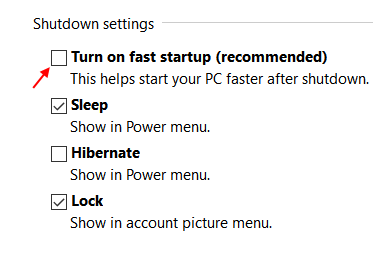
Secara default, startup cepat diaktifkan di Windows 10, jadi jika dan ketika Anda ingin kembali menggunakan startup cepat, cukup centang kotak lagi.
Cara melakukan shutdown lengkap melalui metode prompt perintah mengabaikan startup cepat
Metode lain yang dapat Anda gunakan dengan mudah adalah metode prompt perintah. Inilah yang harus dilakukan:
- Klik tombol Mulai dan ketik "CMD" di bilah pencarian.
- Klik kanan pada ikon prompt perintah dan pilih opsi “Run as Administrator”.
- Di jendela Command Prompt, ketikkan: shutdown /s /f /t 0
- Tekan Prompt Perintah Enter dan Tutup. Ini akan memungkinkan shutdown lengkap untuk komputer Windows 8.
Atau Anda dapat menggunakan prompt perintah untuk mengetikkan perintah: powercfg -h Off
Ini adalah perintah yang menonaktifkan hibernasi pada windows, itu juga dapat membantu menonaktifkan startup cepat. Gunakan jika dua metode di atas tidak berhasil.
Sesi pengguna dan sesi kernel
Sesi pengguna akan merujuk pada interval waktu yang dihabiskan oleh pengguna dengan alamat IP yang unik di situs web. Sesi pengguna dianggap terpisah jika pengguna login di situs web tertentu setelah jangka waktu yang lama dan Windows 8 menutup semua sesi pengguna aktif saat sistem dimatikan. Sesi kernel, bagaimanapun, mengacu pada sesi kernel yang secara aktif berfungsi. Kernel adalah program inti dari OS yang mengontrol semua aktivitas dalam sistem, dan merupakan yang pertama memuat saat Anda mem -boot komputer. Sesi ini dimasukkan ke dalam mode hibernate oleh Windows 8 menggunakan startup cepat. Karena ukuran file kernel jauh lebih kecil dari file hibernate asli, menggunakan startup cepat memastikan bahwa windows boot lebih cepat.
- « Cara membuka blokir file yang diblokir oleh windows 10/11
- 10 trik mouse teratas yang harus Anda gunakan di windows pc »

